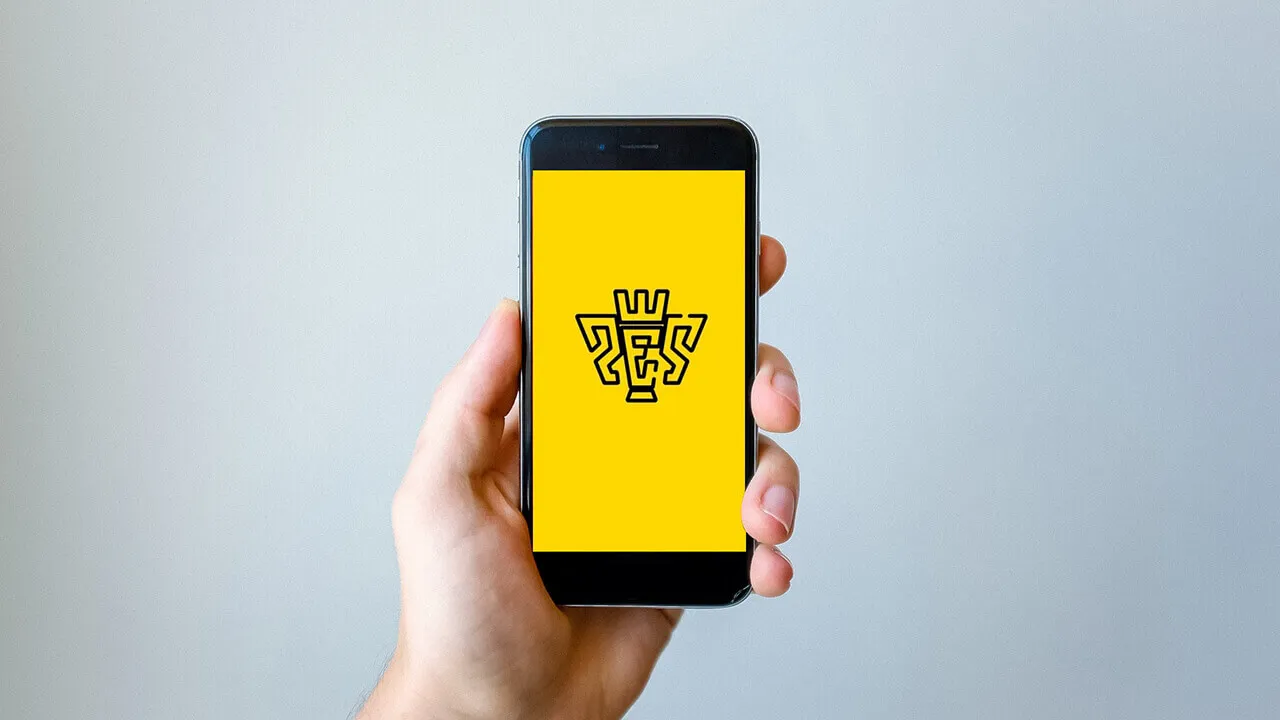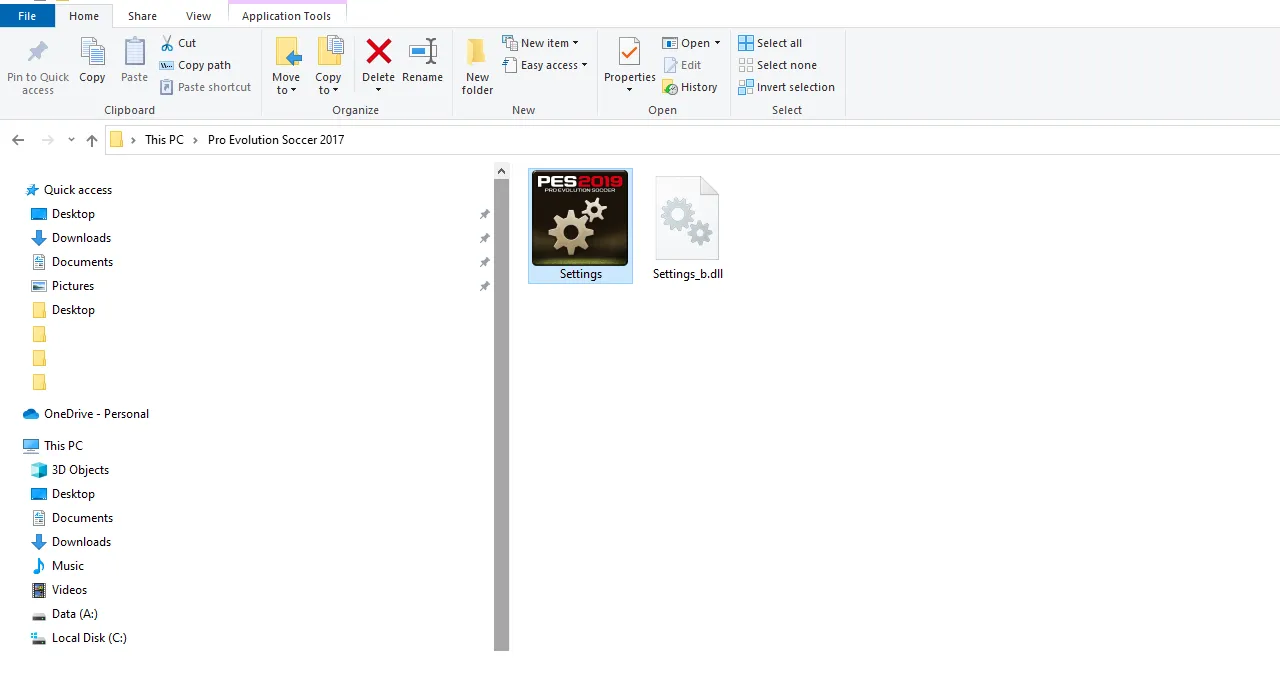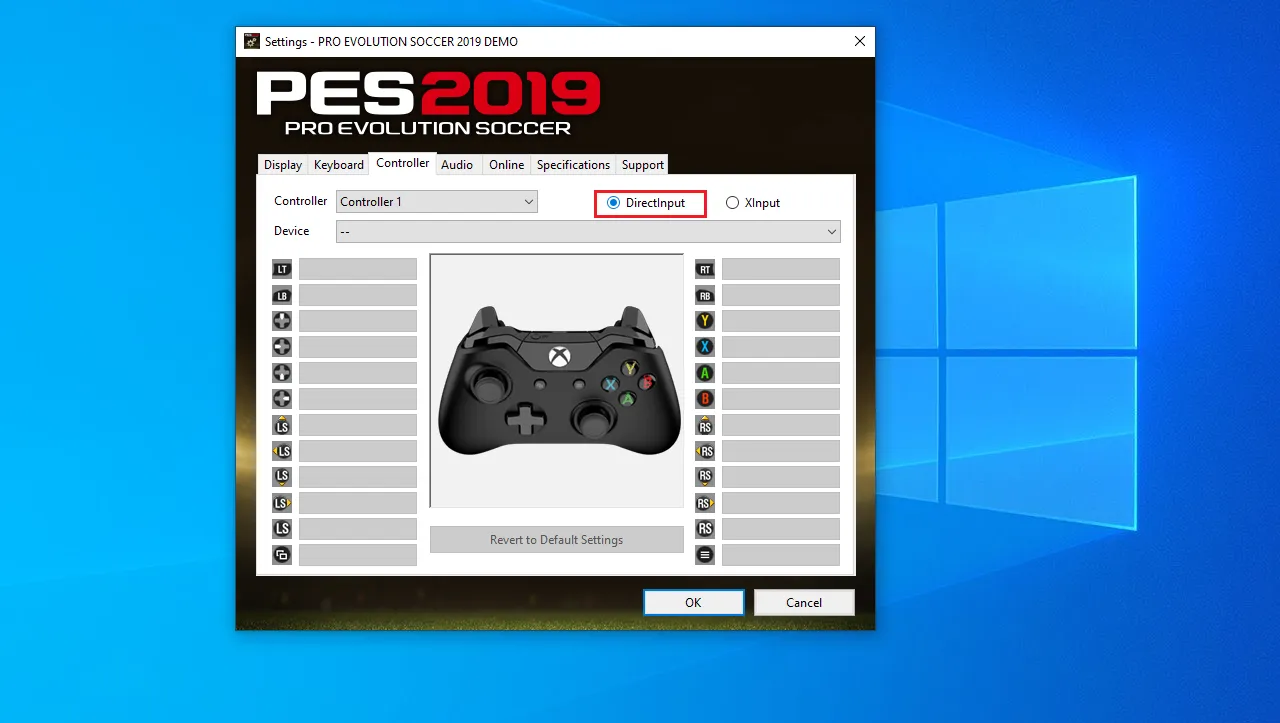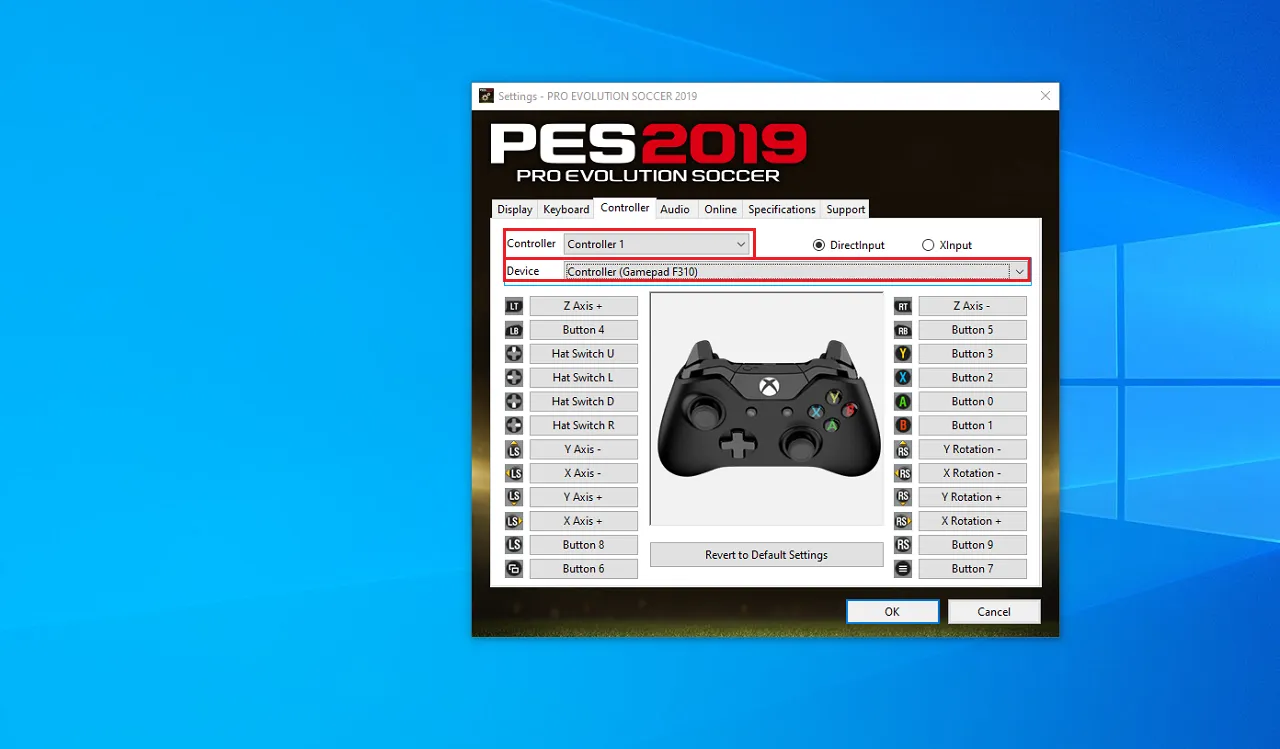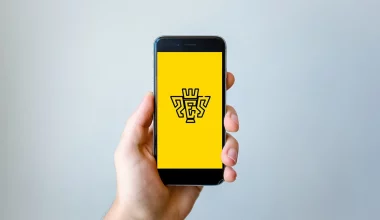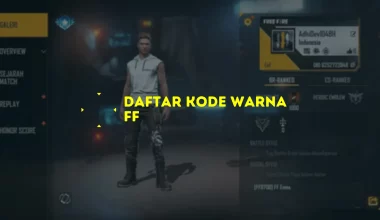Bagi yang terbiasa bermain PES, pasti ada kalanya ingin bermain PES menggunakan joystick bukan?
Bukan tanpa alasan, karena kebanyakan pemain PES memang lebih banyak menggunakan stik ketimbang keyboard.
Penggunaan stik juga wajib jika kita ingin main dua pemain atau lebih di PES. Karena secara default, keyboard di PES diatur secara otomatis ke player 1.
Jika kamu tertarik ingin main PES menggunakan stik, berikut ini Uplotify.id akan menjelaskan cara setting stiknya.
Baca Juga:
Persiapan Joystick
- Pertama kamu harus mempersiapkan terlebih dulu joystick yang dipakai. Stiknya bebas, namun direkomendasikan untuk memakai stik dengan interface USB.

- Rekomendasi kedua, kamu juga bisa menggunakan stik XBOX, dengan catatan stiknya wajib original. Kedua jenis stik ini (XBOX dan USB) bisa dengan mudah terbaca di pengaturan PES.

- Jika kamu punya stik PS2 maupun PS3, kamu bisa membeli juga converter. Alat converter ini nantinya akan berfungsi untuk mengubah konektor PS menjadi USB, dan bisa terbaca di PES.
Baca Juga:
Cara Setting Joystick PES Semua Versi
Setelah mempersiapkan joystick yang dibutuhkan, kamu bisa langsung mengatur stik tersebut untuk bermain PES. Berikut cara setting joystick di PES:
- Buka folder tempat PES kamu terpasang. Biasanya ada di
C:\Program Files\Konami\Pro Evolution Soccer.
- Kalau sudah, silahkan kamu buka Settings.exe yang ada pada folder PES tersebut.
- Sambungkan joystick ke PC atau laptop kamu, kemudian pastikan kalau stik tersebut sudah terhubung.
- Klik opsi DirectInput jika kamu menggunakan stik USB, dan Xinput jika menggunakan stik XBOX. Maka stik akan terbaca di Settings.exe.

- Pilih Controller yang diinginkan. Controller ini berfungsi sebagai player. Ada 1 sampai 8. Misal kamu ingin mengatur player 2, maka pilih Controller 2.
- Pada kolom Device, pilih dan sesuaikan dengan stik yang sudah terdeteksi sebelumnya.
- Atur seluruh tombol stik sesuai dengan keinginan kamu. Jika sudah, klik OK. Maka kamu sudah berhasil mengatur stik di PES.

Secara bawaan, stik PES mengikuti pengaturan XBOX. Jadi jika kamu biasa main di PS, mungkin ada beberapa perbedaan tombol.
Pada poin 7 barusan, mungkin kamu bisa mengecek tabel berikut ini untuk referensi pengaturan agar pengaturan stik bisa seperti PS.
| Tombol PES Awal | Tombol Stik Baru | Fungsi Tombol |
| Y | Segitiga | Operan jauh / terobos |
| B | O | Umpan jauh |
| A | X | Oper pendek atau datar |
| X | Kotak | Untuk menembak |
| RB | R1 | Untuk sprint |
| RT | R2 | Menahan pergerakan |
| LB | L1 | Ganti pemain / Umpan lambung |
| LT | L2 | Untuk akurasi |
| Select | Start | Pause game |
| Start | Select | Seleksi |
Kamu bisa coba cek video di bawah ini untuk penjelas tambahan
Baca Juga:
Itulah cara setting stik untuk main PES. Cara ini berlaku untuk semua PES apapun. PES 2017, PES 2013, PES 2019, PES 2018, PES 2020, PES 2021 dan lain-lain.
Karena hampir di semua versi PES sudah terdapat program settings.exe bawaan.
Jangan lupa tinggalkan komentar kalau kamu masih bingung. Bagikan juga ke teman kamu yang membutuhkan.
Baca Juga: